Nginx е стилизация за двигател x. Това е безплатен HTTP сървър с отворен код, написан и разработен от руския софтуерен инженер Игор система. Nginx също често се използва като обратен / пощенски прокси сървър и балансиращ товар. Макар и лек в класа си на уеб сървъри, той е изключително здрав и въпреки това дава впечатляващи резултати. В резултат на това той непрекъснато се увеличава и придобива значителна репутация като надежден уеб сървър. Това е мащабируемост и функциите за оптимизация на ресурсите са спечелили своето място като един от най-популярните уеб сървъри, като една оценка отчита над 38% от първите 1 милион уебсайта в интернет, хоствани на сървъри на Nginx по целия свят.
Nginx - HTTPS функции
Както бе споменато по-рано, Nginx може да се използва и като HTTP сървър, прокси сървър, балансиращ товар и пощенски сървър. Тук ще изброим някои от употребите на Nginx като HTTPS уеб сървър / прокси.
- Изключителни функции за управление на файлове със статично / индексиране / автоматично индексиране
- Предлага се с оперативно балансиране на натоварването с функции за наблюдение на здравето на връзките.
- Модулна архитектура с поддръжка както от основната, така и от трети страни.
- Способни да обработват над 10 000 връзки наведнъж, и това при малък отпечатък в рамките на 2.5 MB за 10k връзки с ниска честотна лента.
- Защита на транспортния слой / Secure Socket Layer с поддържани от OpenSSL функции за телбодиране на протокола за състояние на сертификат Onile
- Стартирайте виртуални сървъри с вашето име и IP адрес на системата.
- Полезни функции за пренасочване и префразиране на URL адреси
- По-нови версии, способни да поддържат gRPC отдалечено процедурно повикване.
- Използва кеш за стартиране на обратни прокси сървъри
- Съвместим с Интернет протокол версия 6
- Поддържа WebSockets и извършва балансиране на натоварването и обратен прокси за програми Websocket.
- Укрепена връзка клиент-сървър, с функции за актуализиране и конфигуриране по време на работа.
Инсталиране на NGINX на FreeBSD
Този урок ще бъде за настройка и започване на работа с уеб сървъра Nginx под операционната система FreeBSD Unix.
Преглед на инсталацията
Цялата процедура може да бъде обобщена, както следва:
- Използвайте pkg командата или системата за портове, за да инсталирате Nginx на FreeBSD.
- Активирайте поддръжката на Nginx на FreeBSD.
- Редактирайте файла, намиращ се на / usr / local / etc / nginx / nginx.conf за конфигуриране на Nginx
- Проверете инсталирането
Следвайте инструкциите по-долу, за да настроите Nginx на вашия сървър FreeBSD.
Стъпка 1: Актуализирайте дървото на портовете във FreeBSD
Издайте следната команда, за да актуализирате дървото на портовете във FreeBSD:
$ portsnap изтегляне актуализация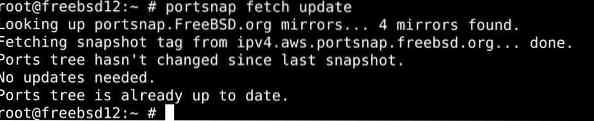
Стъпка 2: Инсталирайте Nginx на FreeBSD
Има два начина да инсталирате Nginx на вашия сървър:
1) използване чрез система за портове
След това инсталирайте порта за уеб сървър на Nginx с командите по-долу:
$ cd / usr / ports / www / nginx /$ makeinstall чист
Докато инсталирате Nginx, изберете опциите, свързани с използването на уеб сървъра. Тук избрахме REWRITE_MODULE, SSL_MODULE и т.н., да се представи като пример.
2) с помощта на командата pkg
Като алтернатива можете да изберете да инсталирате Nginx, като добавите двоичния пакет nginx с мениджъра на пакети, като използвате командата pkg:
$ pkg инсталирайте nginx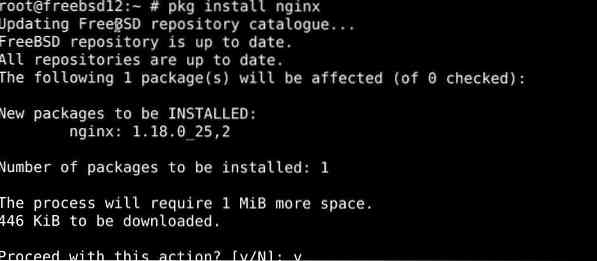
Това трябва да инсталира Nginx на вашия сървър на FreeBSD.
Стъпка 3: Активирайте услугата Nginx на FreeBSD
Въведете командата по-долу, за да активирате уеб сървъра на Nginx
$ echo 'nginx_enable = "ДА"' >> / etc / rc.конфКато алтернатива можете също да въведете:
$ sudo sysrc nginx_enable = "ДА"
Това е всичко с инсталацията.
Първи стъпки с Nginx на FreeBSD
Стартирайте Nginx сървър
Стартирайте Nginx, като напишете следното в командната обвивка и натиснете enter:
$ / usr / local / etc / rc.г / nginx стартКато алтернатива можете да издадете командата по-долу:
$ service nginx start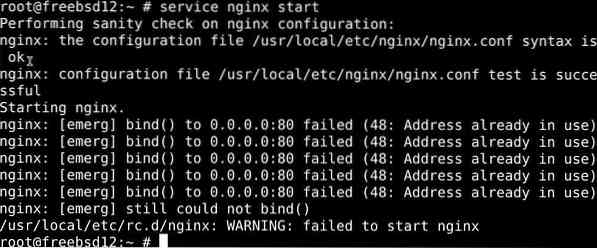
Затворете Nginx сървър
За да излезете от сървър на Nginx, издайте командата по-долу:
$ / usr / local / etc / rc.d / nginx стопМожете също да въведете по-кратката команда:
$ service nginx stop
Тази команда трябва да излезе от сървъра на Nginx
Рестартиране на Nginx сървър
Издайте командата по-долу, за да рестартирате сървъра Nginx.
$ / usr / local / etc / rc.d / nginx рестартиранеАлтернативно,
$ service nginx рестартиране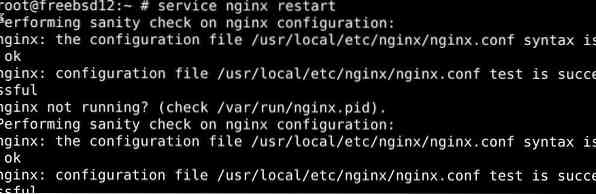
Сървърът Nginx трябва да се рестартира след изпълнението на командата по-горе.
Презареждане на Nginx уеб сървъри след конфигуриране
За да рестартирате Nginx сървър след редактиране на конфигурационния файл, използвайте командата по-долу:
$ / usr / local / etc / rc.d / nginx презарежданеМожете също да използвате:
$ service nginx презарежданеВажни файлове в Nginx
- Конфигурационният файл по подразбиране за Nginx във FreeBSD се намира на адрес: / usr / local / etc / nginx / nginx.конф
- Портовете, на които Nginx слуша по подразбиране, са 80 и 443
- Файлът, който съдържа всички подробности за грешката, е / var / log / nginx-error.дневник
- Файлът, който записва подробностите, свързани с заявките за достъп, е / var / log / nginx-access.дневник
- Основният документ в Nginx се намира в директорията / usr / local / www / nginx /.
Тестване на настройката на Nginx на FreeBSD
Копирайте и поставете следната връзка в полето за URL във вашия уеб браузър:
http: // сървър-ip-тук /
Създаване на уебсайт с Nginx
Започнете с настройка на директория, като издадете командата mkdir:
$ mkdir / wwwwikiСлед това създайте нов потребител за вашия домейн с командата по-долу:
$ pw потребител добави -n wwwwiki -c 'Уики потребител' -d / несъществуващ -s / usr / sbin / nologinЗаключете потребителското име със следната команда:
$ pw заключване wwwwiki
След това напишете файл, за да тествате нещата:
$ sudo nano / wwwwiki / index.htmlСлед това копирайте и поставете следното във файла:
##
#
#
#
#
Уики реж
#
Това е тест и ще конфигурирам PHP 7.x да хоства медиавики
#
# © www.linuxhint.com
#
#
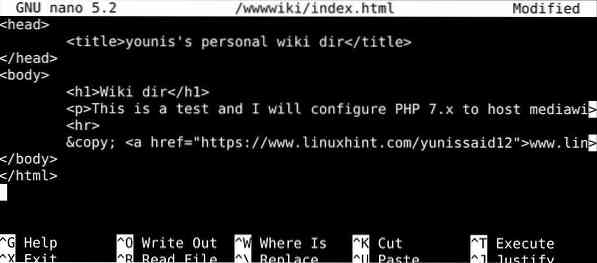
След това разпределете собствеността на групата с командите по-долу:
$ chown -R wwwwiki: wwwwiki / wwwwiki /$ chmod -R 0555 / wwwwiki /
$ ls -ld / wwwwiki /

Конфигурирайте Nginx за wiki виртуален домейн или IP адрес
Започнете, като създадете конфигурационен файл с командите по-долу:
$ mkdir / usr / local / etc / nginx / vdomains /$ sudo nano / usr / local / etc / nginx / vdomains / http.10.0.2.15.конф
След това копирайте и поставете следния текст в този файл и направете подходящи промени в текста по-долу:
# сървър# Име_на сървър 10.0.2.15; # виртуален IP или име на домейн тук
# Access_log / var / log / nginx / 10.0.2.15.достъп.дневник; # Лог файлове
# Error_log / var / log / nginx / 10.0.2.15.грешка.дневник;
# Корен / wwwwiki; # root dir за този виртуален хост
# ## добавете още конфигурации отдолу, като PHP и т.н. ##
#
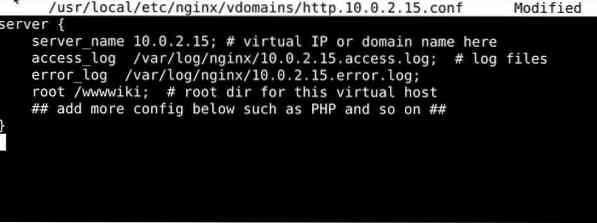
Не забравяйте да запазите файла, преди да излезете от него. След това използвайте командата по-долу, за да актуализирате нашия конфигурационен файл:
$ sudo nano / usr / local / etc / nginx / nginx.конфСлед това добавете следното към края:
включва "vdomains / *.conf ";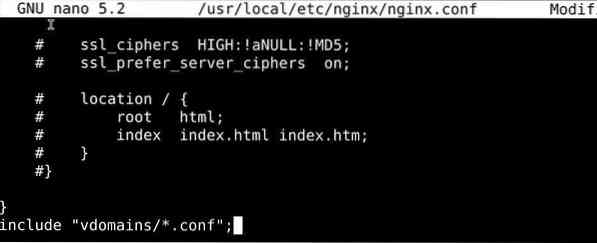
Отново запазете и излезте от този файл. След това проверете nginx, като използвате следната команда:
$ nginx -t$ service nginx презареждане
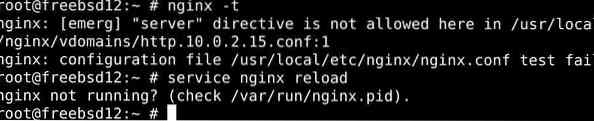
И накрая, тествайте конфигурацията, като издадете вашия IP адрес:
http: // 10.0.2.15/
в обобщение
Това е всичко за днешния урок. Обяснихме как да инсталираме Nginx на сървър на FreeBSD, като използваме системата за портове и командата pkg и как да активираме услугата Nginx на FreeBSD. Видяхме също как да създадем уебсайт с Nginx и представихме Nginx на новите потребители. Инструкциите тук трябва да работят добре за вас.
 Phenquestions
Phenquestions


